
Kon wala ang kahanas sa pagtrabaho uban sa mga lut-od nga kini mao ang dili gayud mahimo sa bug-os nga makig-uban sa Photoshop. Kini mao ang baruganan sa "puff pie" gibase sa programa. Ang lut-od nga mga lahi nga ang-ang, matag usa sa nga naglangkob sulod niini.
Uban niini nga mga "ang-ang" nga imong mahimo og usa ka dako nga-laing mga mga buhat: sa pagsundog sa, pagkopya sa tibuok o partially, sa pagdugang estilo ug mga pagsala, pagkontrolar opacity ug sa ingon sa.
Leksyon: Buhat sa Photoshop sa mga sapaw, mga haklap
Sa sini nga leksyon, sa paghimo sa pagtagad ngadto sa mga kapilian alang sa pagkuha sa lut-od nga gikan sa palette.
Pagtangtang sa sapaw, mga haklap
Adunay pipila sa maong mga mga kapilian. Ang tanan nga sa kanila mosangpot ngadto sa sa mao gihapon nga resulta, nga nagkalainlain lamang sa access sa function. Pilia ang labing sayon alang sa imong kaugalingon, tren ug paggamit.Pamaagi 1: Menu "lut-od"
Aron sa paggamit sa niini nga pamaagi, kinahanglan gayud nga kamo-abli sa "lut-od" menu ug sa pagpangita sa butang nga gitawag "Papason" didto. Sa usa ka dugang nga menu konteksto, kamo makahimo sa pagpili pagtangtang sa mga pinili nga o natago sapaw, mga haklap.
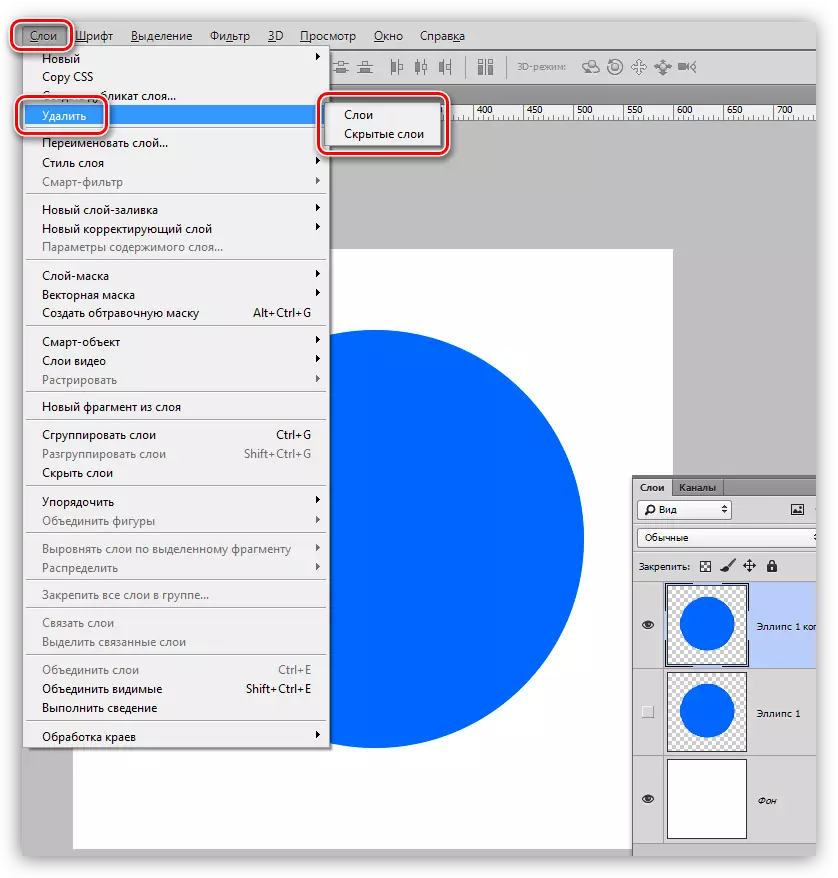
Human sa imong click sa usa sa mga butang, ang programa mangutana kaninyo sa paglig-on sa mga aksyon, nga nagpakita niini nga dialog nga kahon:

Pamaagi 2: Context menu Palettes sa mga sapaw, mga haklap
nagpasabot nga kapilian Kini nga sa paggamit sa mga menu konteksto nga makita human sa pagklik sa husto nga mouse button sa target sa layer. Ang butang nga imong gikinahanglan mao ang sa ibabaw sa mga listahan.
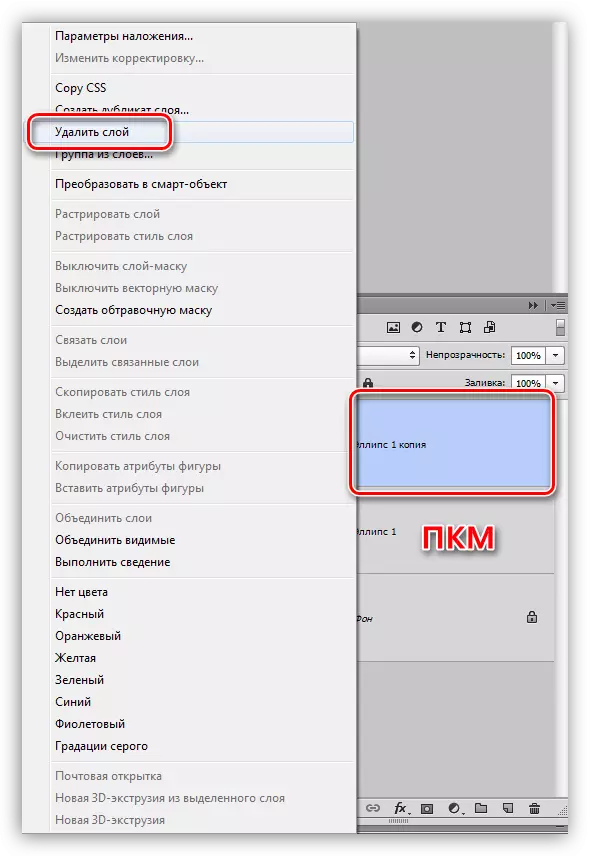
Sa kini nga kaso, kamo usab aron sa pagmatuod sa aksyon.
Pamaagi 3: Basket
Sa ubos sa sa panel layer adunay usa ka button uban sa usa ka basket nga icon nga gihimo sa tukma nga function. Sa pagbuhat mga buhat, kini igo na nga i-klik sa ibabaw niini ug magapamatuod sa imong solusyon sa dialog kahon.
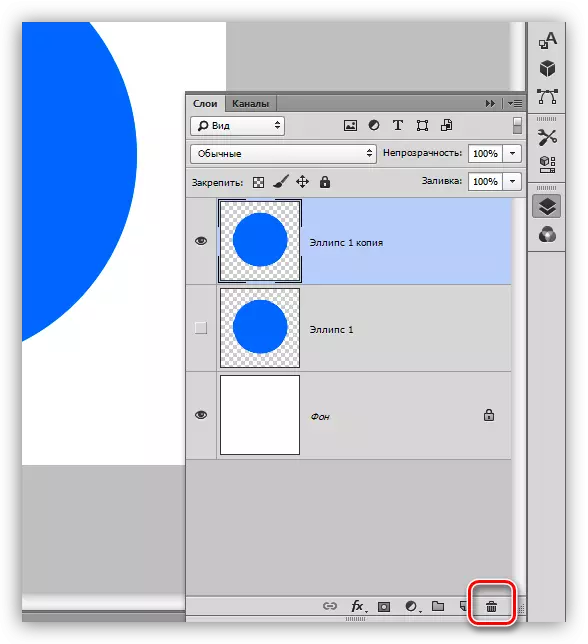
Ang laing kapilian mao ang paggamit sa bukag - pagguyod sa layer sa icon niini. Delete sa layer sa niini nga kaso moagi sa walay bisan unsa nga pahibalo.
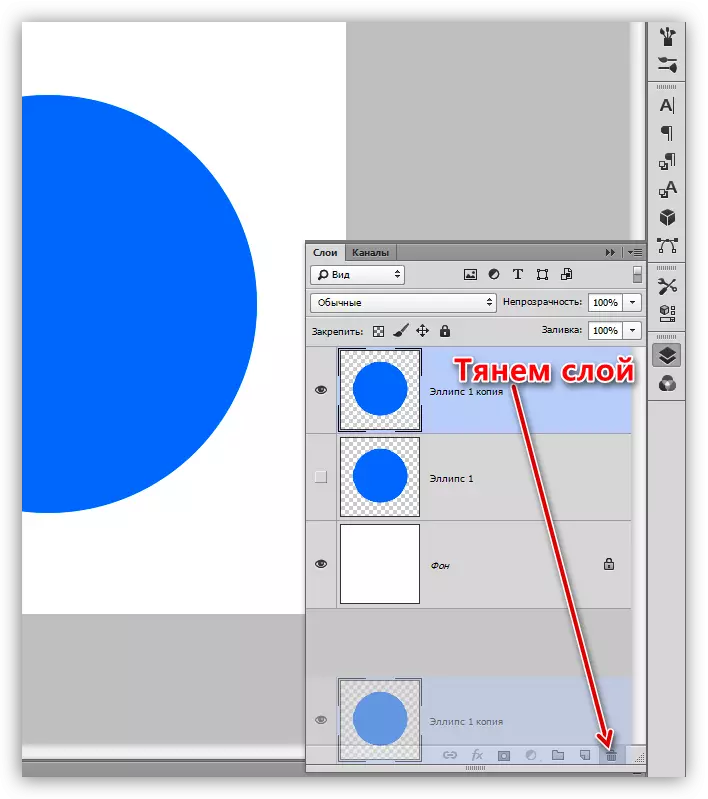
Pamaagi 4: panas yawe
Ikaw tingali na nasabtan gikan sa ngalan, nga sa niini nga kaso sa pagpapas sa layer mahitabo human sa dinalian sa mga paagi sa pagwagtang sa keyboard. Sama sa kaso sa pagguyod sa bukag, makita walay dialog kahon, pagkumpirma dili gikinahanglan.
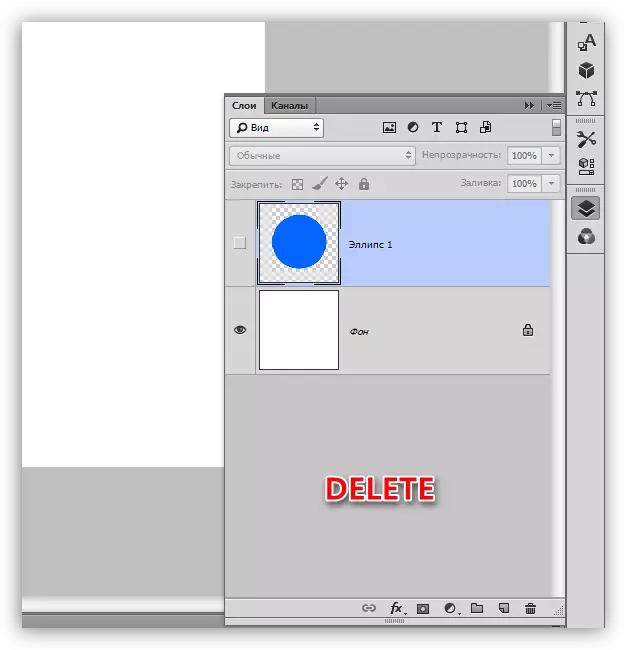
Karon kita nagtuon daghang mga paagi sa pagtangtang sa mga sapaw, mga haklap sa Photoshop. Sumala sa gihisgotan sa sayo pa, ang tanan nga sila sa pagbuhat sa usa ka function, sa mao nga panahon sa usa kanila mahimong labing sayon alang kaninyo. Sulayi sa lain-laing mga kapilian ug modesisyon kon unsaon ninyo paggamit, sa ingon nga kini nga mas ug mas lisud nga sa pagtukod pag-usab.
